|
Candyman

(Résultat réduit)
Pour visualiser en grandeur réelle, cliquer sur le tag.
|
Ce tutoriel est une traduction d'une création originale de
Galaxy
dont j'ai obtenu la permission et
l'exclusivité pour la traduire.
Vous trouverez le tutoriel original
ici.
Pour visiter son site, cliquez
ici
Thank you Galaxy to have given me the permission to translate your
tutorial.
La création de cette traduction a été réalisée avec PSPXI.
Filtres
* Fotomatic - Skygrad
* penta.com - VTR2
* Xero
Pour télécharger ces filtres, cliquez ici
Installer les filtres dans le répertoire Plugins de votre choix
Matériel
* Tubes - Motif Or - Masque 20-20
Placer le matériel dans les répertoires de votre choix.
Le tube de la femme est une création de
Moon
Catcher
Les "overlays" sont des créations de
Suzanne C. Walker et
Adeyeo
Le cadre et la bordure sont des créations de
Dorothy Howell
et font partis du kit DaisyBlue
La note et le papillon sont des créations de Fee du groupe
d'échange
ScrappyDayz
et font partis du kit BlueDiamonds
Les autres tubes sont des créations de Galaxy
Merci à vous toutes pour votre merveilleux travail. :)
** Les calques de certains tubes
sont invisibles afin
de réduire le poids du fichier Matériel.
Pour voir les tubes, enlever le X rouge dans la palette des
calques. **
Il
est strictement interdit
d'enlever la signature, de renommer les tubes ou de redistribuer
les tubes sans l'autorisation écrite des créateurs de ces
tubes.
Merci de respecter leurs conditions d'utilisations.
Télécharger le matériel
ici
Attention
En cliquant sur le lien, vous
aurez une nouvelle fenêtre qui s'ouvrira.
Repérer dans la liste le fichier Matériel dont vous avez
besoin.
Cliquez dessus. Une autre fenêtre va s'ouvrir.
Dans le bas de la fenêtre,
cliquez sur Download.
Une autre fenêtre va s'ouvrir.
Il sera écrit "Loading file info.
Please wait..."
Quand le fichier sera disponible, vous verrez au même endroit
les informations concernant ce fichier
Cliquer sur "Download File" pour télécharger le matériel.
Préparation.
À l'aide de la touche Shift et la lettre D de votre clavier,
faire une copie du matériel. Fermer les originaux.
Ouvrir la texture goldfill1.jpg et la minimiser
Palette Styles et Textures
Couleur Premier plan = #cf300a
Couleur Arrière-plan = #5f503e
Ouvrir la fenêtre de configuration de la couleur Premier plan
Onglet Dégradé
Repérer le dégradé Premier plan-Arrière-plan
Style Linéaire - Angle à 0 - Répétitions à 0 - Inverser coché
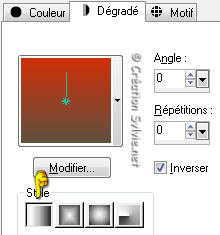
Vous êtes prêt alors allons-y. :)
|
Pour vous guider pendant la création de ce tag,
cliquer sur cette flèche avec le bouton gauche de la souris
et déplacer pour marquer votre ligne

|
Étape 1.
Ouvrir une nouvelle image de 750 x 600 pixels, fond transparent
Outil Pot de peinture
Appliquer le dégradé dans la nouvelle image
Effets - Effets de textures - Fourrure
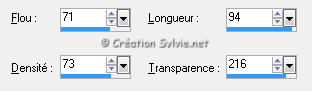
Effets - Effets de bords - Accentuer
Étape 2.
Calques - Nouveau calque raster
Sélections - Sélectionner tout
Étape 3.
Ouvrir le tube Overlay_Peace_12x12
Édition - Copier
Retourner à l'image 750 x 600
Édition - Coller dans la sélection
Garder la sélection
Étape 4.
Calques - Nouveau calque raster
Ouvrir le tube
Adeyeo-Freebies1-Butterfly-and-Flowers-Overlay-0711
Édition - Copier
Retourner à l'image 750 x 600
Édition - Coller dans la sélection
Sélections - Désélectionner tout
Étape 5.
Ouvrir le tube daisyblues[frame01]dc
Édition - Copier
Retourner à votre tag
Édition - Coller comme nouveau calque
Déplacer un peu vers la gauche
Réglage - Teinte et saturation - Coloriser
Teinte à 10 - Saturation à 200
Image - Rotation - Rotation libre
Gauche coché
Libre à 10 degrés
Ne rien cocher dans le bas de la fenêtre
Effets - Effets 3D - Ombre de portée
2 ~ 2 ~ 50 ~ 10.00, couleur Noire
Répéter en changeant le Vertical et l'Horizontal à
-2
Palette des calques
Changer le mode Mélange pour Luminance (héritée)
et réduire l'opacité à 85
Étape 6.
Ouvrir l'image richard (couple)
Vous assurez de travailler avec une copie (Touche Shift + Lettre
D)
Calques - Charger/enregistrer un masque - Charger à partir
du disque
Repérer le masque 20-20

Calques - Fusionner - Fusionner le groupe
Étape 7.
Édition - Copier
Retourner à votre tag
Édition - Coller comme nouveau calque
Image - Redimensionner
Décochez Redimensionner tous les calques
Redimensionner 2 fois à 110%
Image - Rotation - Rotation libre
Gauche coché
Libre à 10 degrés
Ne rien cocher dans le bas de la fenêtre
Placer comme ceci :

Calques - Agencer - Déplacer vers le bas
Palette des calques
Changer le mode Mélange pour Luminance (héritée)
et réduire l'opacité à 75
Étape 8.
Palette des calques
Activer le calque en haut de la pile
Ouvrir le tube MCT_080208_PatriotXtina (femme)
Redimensionner à 90%
Édition - Copier
Retourner à votre tag
Édition - Coller comme nouveau calque
Placer à droite
(Voir Résultat final)
Calques - Dupliquer
Réglage - Flou - flou gaussien
Rayon à 30
Calques - Agencer - Déplacer vers le bas
Étape 9.
Palette des calques
Activer le calque en haut de la pile
Ouvrir le tube AFee~Blue_Diamonds_notepaper
Redimensionner à 75%
Édition - Copier
Retourner à votre tag
Édition - Coller comme nouveau calque
Placer dans le bas du cadre, à gauche

Réglage - Teinte et saturation - Coloriser
Teinte à 10 - Saturation à 200
Effets - Effets 3D - Ombre de portée
2 ~ 2 ~ 50 ~ 10.00, couleur Noire
Répéter en changeant le Vertical et l'Horizontal à
-2
Calques - Dupliquer
Image - Rotation - Rotation libre
Gauche coché
Libre à 10 degrés
Ne rien cocher dans le bas de la fenêtre
Étape 10.
Ouvrir le tube candymangalaxy (texte)
Édition - Copier
Retourner à votre tag
Édition - Coller comme nouveau calque
Placer sur la feuille
(Voir Résultat final)
Étape 11.
Ouvrir le tube AFee~Blue_Diamonds_butterfly_button
Édition - Copier
Retourner à votre tag
Édition - Coller comme nouveau calque
Réglage - Teinte et saturation - Coloriser
Teinte à 9 - Saturation à 232
Placer dans le haut du tag, à droite
(Voir Résultat final)
Calques - Dupliquer
Image - Miroir
Image - Redimensionner
Décochez Redimensionner tous les calques
Redimensionner à 75%
Placer sur les feuilles dans le bas du tag
(Voir Résultat final)
Étape 12.
Ouvrir le tube daisyblues[stitches]dc
Édition - Copier
Retourner à votre tag
Édition - Coller comme nouveau calque
Réglage - Teinte et saturation - Coloriser
Teinte à 9 - Saturation à 232
Image - Rotation - Rotation libre
Gauche coché
90 degrés coché
Ne rien cocher dans le bas de la fenêtre
Déplacer à droite
(Voir Résultat final)
Palette des calques
Déplacer ce calque en dessous du calque Copie de Raster 6 (tube
de la femme)
Étape 13.
Calques - Fusionner - Tous aplatir
Effets - Modules externes - Xero - Porcelain
(Nouvelle et Ancienne version)
Configuration par défaut
Étape 14.
Palette Styles et Textures
Ouvrir la fenêtre de configuration de la couleur Arrière-plan
Onglet Motif
Repérer le motif goldfill1
Angle à 0 - Échelle à 100
Étape 15.
Image - Ajouter des bordures - Symétrique décoché
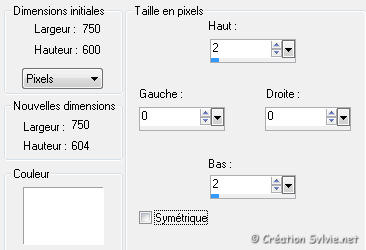
Sélectionner les deux bordures blanche
Outil Pot de peinture
Avec le bouton droit de la souris,
appliquer le motif Or dans la sélection
Sélections - Désélectionner tout
Étape 16.
Palette Styles et Textures
Ouvrir la fenêtre de configuration du dégradé (Premier plan)
Changer l'angle à 45
Étape 17.
Image - Ajouter des bordures - Symétrique décoché
Changer le Haut et le Bas à 15
Laisser la Gauche et la Droite à 0
Sélectionner les deux bordures blanche
Outil Pot de peinture
Appliquer le nouveau dégradé dans la sélection
Effets - Modules externes - Fotomatic - Skygrad
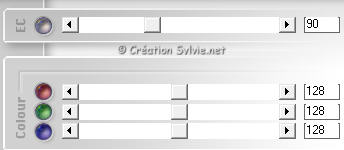
Sélections - Désélectionner tout
Étape 18.
Image - Ajouter des bordures - Symétrique décoché
Changer le Haut et le Bas à 2
Laisser la Gauche et la Droite à 0
Sélectionner les deux bordures blanche
Outil Pot de peinture
Avec le bouton droit de la souris,
appliquer le motif Or dans la sélection
Sélections - Désélectionner tout
Étape 19.
Image - Ajouter des bordures - Symétrique décoché
Changer le Haut et le Bas à 35
Laisser la Gauche et la Droite à 0
Sélectionner les deux bordures blanche
Outil Pot de peinture
Appliquer le dégradé dans la sélection
Effets - Modules externes - penta.com - VTR2
Configuration par défaut
Sélections - Désélectionner tout
Étape 20.
Image - Ajouter des bordures - Symétrique coché
Taille de 1 pixel = Couleur #56220b
Étape 21.
Ajouter votre signature
Calques - Fusionner - Fusionner les calques visibles
Voilà ! Votre tag scrap est terminé.
Il ne vous reste plus qu'à le redimensionner si nécessaire et à
l'enregistrer
en format JPG, compression à 25
J'espère que vous avez aimé faire ce tutoriel. :)
Il est interdit de copier ou de distribuer
cette traduction sans mon autorisation
|